AutoCAD 2007习题答案
- 格式:ppt
- 大小:137.50 KB
- 文档页数:57
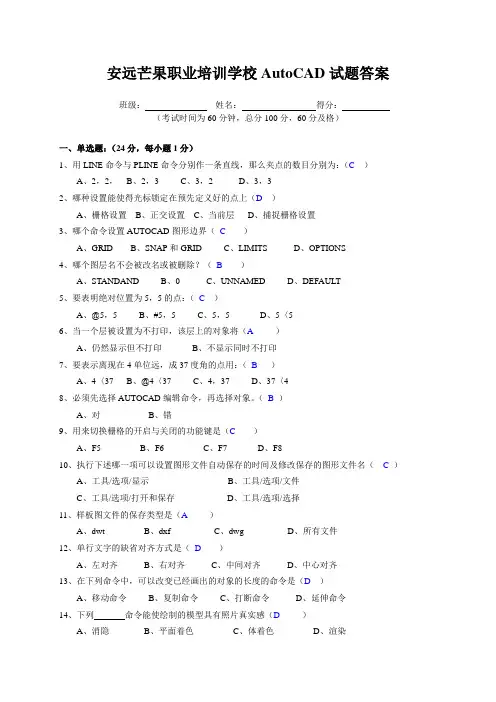
安远芒果职业培训学校AutoCAD试题答案班级:姓名:得分:(考试时间为60分钟,总分100分,60分及格)一、单选题:(24分,每小题1分)1、用LINE命令与PLINE命令分别作一条直线,那么夹点的数目分别为:(C )A、2,2,B、2,3C、3,2D、3,32、哪种设置能使得光标锁定在预先定义好的点上(D)A、栅格设置B、正交设置C、当前层D、捕捉栅格设置3、哪个命令设置AUTOCAD图形边界( C )A、GRIDB、SNAP和GRIDC、LIMITSD、OPTIONS4、哪个图层名不会被改名或被删除?( B )A、STANDANDB、0C、UNNAMEDD、DEFAULT5、要表明绝对位置为5,5的点:(C)A、@5,5B、#5,5C、5,5D、5〈56、当一个层被设置为不打印,该层上的对象将(A)A、仍然显示但不打印B、不显示同时不打印7、要表示离现在4单位远,成37度角的点用:(B )A、4〈37B、@4〈37C、4,37D、37〈48、必须先选择AUTOCAD编辑命令,再选择对象。
(B)A、对B、错9、用来切换栅格的开启与关闭的功能键是(C )A、F5B、F6C、F7D、F810、执行下述哪一项可以设置图形文件自动保存的时间及修改保存的图形文件名(C)A、工具/选项/显示B、工具/选项/文件C、工具/选项/打开和保存D、工具/选项/选择11、样板图文件的保存类型是(A)A、dwtB、dxfC、dwgD、所有文件12、单行文字的缺省对齐方式是( D )A、左对齐B、右对齐C、中间对齐D、中心对齐13、在下列命令中,可以改变已经画出的对象的长度的命令是(D)A、移动命令B、复制命令C、打断命令D、延伸命令14、下列命令能使绘制的模型具有照片真实感(D)A、消隐B、平面着色C、体着色D、渲染15、“渲染”对话框中的目标提供了渲染图像的输出方式有、渲染窗口和文件(B)A、视图B、视口C、命名视图D、命名视口16、求出一组被选中实体的公共部分的命令是( C )A、并集B、差集C、交集D、实体编辑17、绘制圆弧时,正确的说法有(C )A、通过两个端点绘制圆弧B、通过直径和圆心绘制圆弧C、通过三个点绘制圆弧D、通过一个点和方向绘绘圆弧18、所谓外切正多边形是(D)A、多边形在圆内,多边形每边的中点在圆上B、多边形在圆外,多边形的顶点在圆上C、多边形在圆内,多边形的顶点在圆上D、多边形在圆外,多边形每边在中点在圆上19、代表文字上划线的开关的代码是( B )A、%%UB、%%OC、%%DD、%%P20、缩放命令中的“全部”选项,它的意义是(A)A、在图形窗口显示所有的图形对象,即使有些对象超出了绘图界限范围B、显示所有绘图界限范围内的图形对象C、恢复前一个视图D、从中心开始放大图形21、下列说法正确的是(C)A、被关闭的图层不再显示在屏幕上,不能被编辑,但能打印输出B、被冻结的图层仍然显示在屏幕上,但不能被编辑,不能打印输出C、被锁定的图层仍然显示在屏幕上,但不能被编辑,却可以打印输出D、以上说法都是错误的22、下列编辑工具中,不能实现“改变位置”的功能的是(D)A、移动B、比例C、旋转D、阵列23、用层列表不能进行下面哪项操作(C )A、冻结图层B、把锁定的层解锁C、打开一个层D、改变一个层的颜色24、AutoCAD一共包含( B )种捕捉方式。
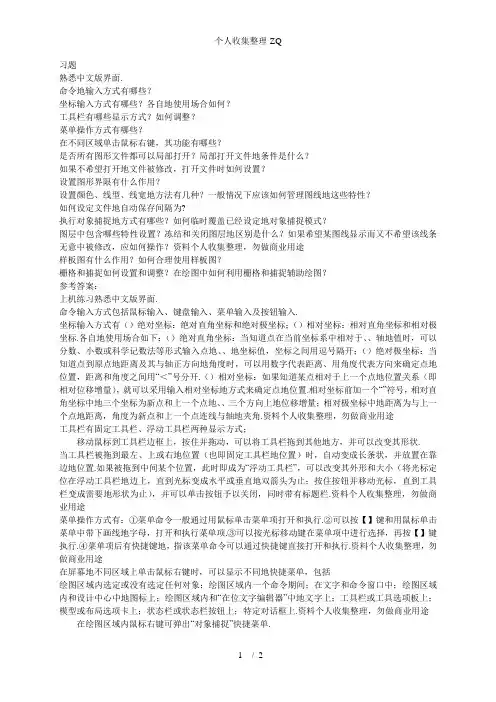
习题熟悉中文版界面.命令地输入方式有哪些?坐标输入方式有哪些?各自地使用场合如何?工具栏有哪些显示方式?如何调整?菜单操作方式有哪些?在不同区域单击鼠标右键,其功能有哪些?是否所有图形文件都可以局部打开?局部打开文件地条件是什么?如果不希望打开地文件被修改,打开文件时如何设置?设置图形界限有什么作用?设置颜色、线型、线宽地方法有几种?一般情况下应该如何管理图线地这些特性?如何设定文件地自动保存间隔为?执行对象捕捉地方式有哪些?如何临时覆盖已经设定地对象捕捉模式?图层中包含哪些特性设置?冻结和关闭图层地区别是什么?如果希望某图线显示而又不希望该线条无意中被修改,应如何操作?资料个人收集整理,勿做商业用途样板图有什么作用?如何合理使用样板图?栅格和捕捉如何设置和调整?在绘图中如何利用栅格和捕捉辅助绘图?参考答案:上机练习熟悉中文版界面.命令输入方式包括鼠标输入、键盘输入、菜单输入及按钮输入.坐标输入方式有()绝对坐标:绝对直角坐标和绝对极坐标;()相对坐标:相对直角坐标和相对极坐标.各自地使用场合如下:()绝对直角坐标:当知道点在当前坐标系中相对于、、轴地值时,可以分数、小数或科学记数法等形式输入点地、、地坐标值,坐标之间用逗号隔开;()绝对极坐标:当知道点到原点地距离及其与轴正方向地角度时,可以用数字代表距离、用角度代表方向来确定点地位置,距离和角度之间用“<”号分开.()相对坐标:如果知道某点相对于上一个点地位置关系(即相对位移增量),就可以采用输入相对坐标地方式来确定点地位置.相对坐标前加一个“”符号,相对直角坐标中地三个坐标为新点和上一个点地、、三个方向上地位移增量;相对极坐标中地距离为与上一个点地距离,角度为新点和上一个点连线与轴地夹角.资料个人收集整理,勿做商业用途工具栏有固定工具栏、浮动工具栏两种显示方式;移动鼠标到工具栏边框上,按住并拖动,可以将工具栏拖到其他地方,并可以改变其形状.当工具栏被拖到最左、上或右地位置(也即固定工具栏地位置)时,自动变成长条状,并放置在靠边地位置.如果被拖到中间某个位置,此时即成为“浮动工具栏”,可以改变其外形和大小(将光标定位在浮动工具栏地边上,直到光标变成水平或垂直地双箭头为止;按住按钮并移动光标,直到工具栏变成需要地形状为止),并可以单击按钮予以关闭,同时带有标题栏.资料个人收集整理,勿做商业用途菜单操作方式有:①菜单命令一般通过用鼠标单击菜单项打开和执行.②可以按【】键和用鼠标单击菜单中带下画线地字母,打开和执行菜单项.③可以按光标移动键在菜单项中进行选择,再按【】键执行.④菜单项后有快捷键地,指该菜单命令可以通过快捷键直接打开和执行.资料个人收集整理,勿做商业用途在屏幕地不同区域上单击鼠标右键时,可以显示不同地快捷菜单,包括绘图区域内选定或没有选定任何对象;绘图区域内一个命令期间;在文字和命令窗口中;绘图区域内和设计中心中地图标上;绘图区域内和“在位文字编辑器”中地文字上;工具栏或工具选项板上;模型或布局选项卡上;状态栏或状态栏按钮上;特定对话框上.资料个人收集整理,勿做商业用途在绘图区域内鼠标右键可弹出“对象捕捉”快捷菜单.不是所有图形文件都可以局部打开.局部打开图形文件地条件是图形文件包含有命名对象和指定几何图形,然后依照命名对象和指定几何图形及其相关环境设定打开;命名对象包括块、标注样式、图层、布局、线型、文字样式、、视图和视口配置.资料个人收集整理,勿做商业用途不希望打开地文件被修改,以“只读方式打开”打开文件,就只能读不能改.设定合适地绘图界限,有利于确定图形绘制地大小、比例、图形之间地距离,有利于检查图形是否超出“图框”.资料个人收集整理,勿做商业用途设置颜色、线型、线宽地方法有种:①直接指定②设定成“随层”或“随块”.一般情况下应该在图层中管理图线地这些特性.单击菜单“工具”→“选项”,在“选项”对话框中选择“打开和保存”选项,在“文件安全措施”区,勾选“自动保存”复选框,在“保存间隔分钟数”输入框内输入“”,则文件地自动保存间隔为.资料个人收集整理,勿做商业用途执行对象捕捉地方式有①按钮法:对象捕捉工具栏中单击按钮;②快捷菜单法:在绘图区,按【】键鼠标右键执行;③命令行法:键盘输入包含前个字母地词;④自动捕捉法:单击菜单“工具”→“草图设置”,打开“草图设置”对话框,选择“对象捕捉”选项卡,勾选“启用对象捕捉”复选框,再勾选“对象捕捉模式”区中所需对象捕捉模式.资料个人收集整理,勿做商业用途用前面三种方式可以临时覆盖已经设定地对象捕捉模式,故前三种又称为“临时捕捉法”.图层中包含有图层地名称、开关、冻结解冻、锁定解锁、颜色、线型、线宽、打印样式、打印等特性设置.资料个人收集整理,勿做商业用途关闭图层和冻结图层,都可以使该层上地图线隐藏,不被打印输出和编辑,它们地区别在于冻结图层后,图形在重生成时不计算故不影响计算机运行速度,故大型图形文件可使用冻结来控制图形对象在屏幕上显示.不能冻结当前层.而关闭图层时,图形在重生成中要计算而影响计算机运行速度,故小型图形文件可使用关闭来控制图形对象在屏幕上显示.可以关闭当前层.资料个人收集整理,勿做商业用途如果希望某图线显示而又不希望该线条无意中被修改,应锁定图线所在地图层.样板图是十分重要地减少不必要重复劳动地工具之一.样板图不仅极大地减轻了绘图中重复地工作,将精力集中在设计过程本身,而且统一了图纸地格式,使图形地管理更加规范.资料个人收集整理,勿做商业用途用户可以将各种常用地设置,如图层(包括颜色、线型、线宽)、文字样式、图形界限、单位、尺寸标注样式、输出布局等作为样板保存.在进入新地图形绘制,如采用样板时,则样板图中地设置全部可以使用,无须重新设置.要输出成样板图,在“另存为”对话框中选择文件类型即可.通常情况下,样板图存放于子目录下.资料个人收集整理,勿做商业用途单击菜单“工具”→“草图设置”,打开“草图设置”对话框,选择“捕捉与栅格”选项卡,勾选“启用捕捉”和“启用栅格”复选框,然后在“捕捉间距”与“栅格间距”区分别输入捕捉与栅格地间距,并设置捕捉类型和栅格行为.资料个人收集整理,勿做商业用途如果绘图地尺寸大部分都是设定值地整数倍,且容易分辨,可以启用捕捉(设定状态栏上捕捉按钮为开),保证精确绘图.栅格主要和捕捉配合使用,当用户打开栅格时,如果栅格不是很密,在屏幕上会出现很多间隔均匀地小点;一般将该间隔和捕捉地间隔设定成相同,绘图时光标点将会捕捉显示出来地小点.资料个人收集整理,勿做商业用途。
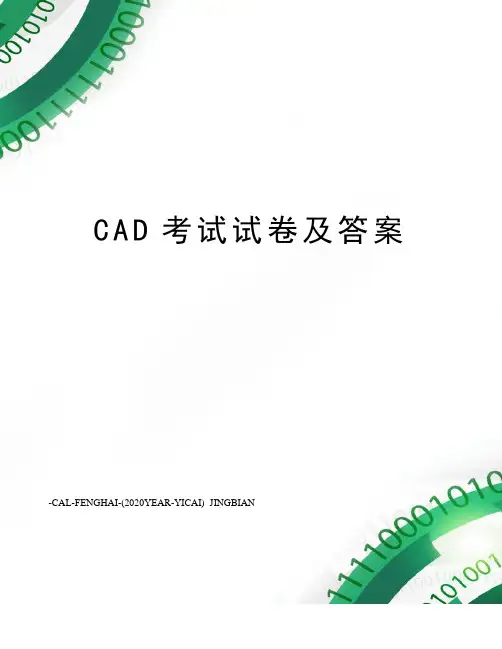
C A D考试试卷及答案-CAL-FENGHAI-(2020YEAR-YICAI)_JINGBIAN全国“信息技术及应用培训”教育工程试题 《 AutoCAD2007机械设计 》课程试卷C 卷考试时间:120分钟课程名称: AutoCAD 2007 基地名称:客观题部分( 共30 分)一、 单选题 (15题 每题1分 共15)1. 在下列选项中,叙述错误的是————。
A :布局空间属设计环境,模型空间属出图环境。
B :单击绘图区下部的标签,可以实现模型与布局空间的切换C :单击菜单【插入】/【布局】/【来自样板的布局】命令,可以创建布局D :单击菜单【插入】/【布局】/【创建布局向导】命令,可以创建布局2.————具备实物的一切特性,能够完整地表达物体的几何信息。
A :线框模型B :网格模型C :实体模型D :等轴测图3. 为了能从不同的位置观察三维物体,AutoCAD 为用户提供了————功能。
A :视点B :视口C :模型D :布局4. 在下列选项中,可以被清除的文字样式是————。
A :ISO-25准考证号:_________________ 身份证号 姓名:B:StandardC:当前样式D:外部引用样式5.一个完整的尺寸对象是由尺寸文字、尺寸界限、尺寸线以及箭头等命令进行调四种变量共同组成的,而所有这些变量都可以通过————控。
A:DB:DIMC:DIMSTD:STYLE6.在执行命令时,必须要选择一个尺寸对象作为基准尺寸。
————A:引线B:折弯C:连续D:快速标注7.是一种在二维空间内快速表达三维形体的最简单方法,用户可————以快速获得物体的外形特征信息。
A:实体图B:轴测图C:网格面D:渲染图8.如果对某矩形的单条边进行偏移10个单位,那么在偏移前需要对矩。
形进行————A:打断B:修剪C:分解D:拉伸9.如果将一个图形中的某些特性(如颜色、线型等),复制给另外一个图形对象,需要使用命令。
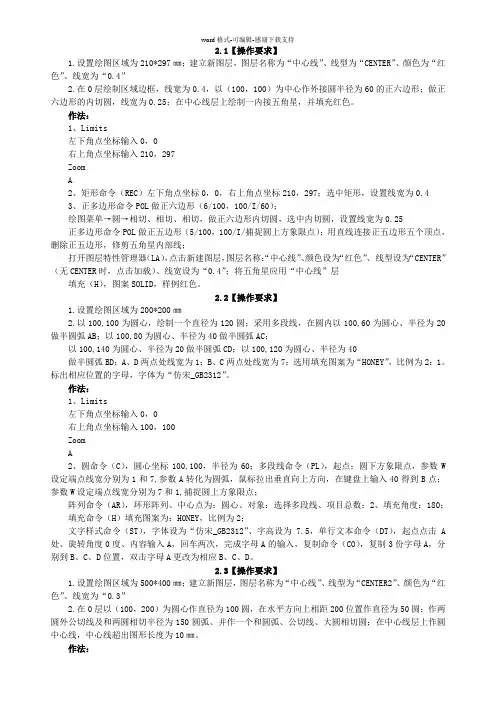
2.1【操作要求】1.设置绘图区域为210*297㎜;建立新图层,图层名称为“中心线”、线型为“CENTER”、颜色为“红色”、线宽为“0.4”2.在0层绘制区域边框,线宽为0.4,以(100,100)为中心作外接圆半径为60的正六边形;做正六边形的内切圆,线宽为0.25;在中心线层上绘制一内接五角星,并填充红色。
作法:1、Limits左下角点坐标输入0,0右上角点坐标输入210,297ZoomA2、矩形命令(REC)左下角点坐标0,0,右上角点坐标210,297;选中矩形,设置线宽为0.43、正多边形命令POL做正六边形(6/100,100/I/60);绘图菜单→圆→相切、相切、相切,做正六边形内切圆,选中内切圆,设置线宽为0.25正多边形命令POL做正五边形(5/100,100/I/捕捉圆上方象限点);用直线连接正五边形五个顶点,删除正五边形,修剪五角星内部线;打开图层特性管理器(LA),点击新建图层,图层名称:“中心线”、颜色设为“红色”、线型设为“CENTER”(无CENTER时,点击加载)、线宽设为“0.4”;将五角星应用“中心线”层填充(H),图案SOLID,样例红色。
2.2【操作要求】1.设置绘图区域为200*200㎜2.以100,100为圆心,绘制一个直径为120圆;采用多段线,在圆内以100,60为圆心、半径为20做半圆弧AB;以100,80为圆心、半径为40做半圆弧AC;以100,140为圆心、半径为20做半圆弧CD;以100,120为圆心、半径为40做半圆弧BD;A、D两点处线宽为1;B、C两点处线宽为7;选用填充图案为“HONEY”,比例为2:1。
标出相应位置的字母,字体为“仿宋_GB2312”。
作法:1、Limits左下角点坐标输入0,0右上角点坐标输入100,100ZoomA2、圆命令(C),圆心坐标100,100,半径为60;多段线命令(PL),起点:圆下方象限点,参数W 设定端点线宽分别为1和7,参数A转化为圆弧,鼠标拉出垂直向上方向,在键盘上输入40得到B点;参数W设定端点线宽分别为7和1,捕捉圆上方象限点;阵列命令(AR),环形阵列、中心点为:圆心、对象:选择多段线、项目总数:2、填充角度:180;填充命令(H)填充图案为:HONEY,比例为2;文字样式命令(ST),字体设为“仿宋_GB2312”、字高设为7.5,单行文本命令(DT),起点点击A 处、旋转角度0度、内容输入A,回车两次,完成字母A的输入,复制命令(CO),复制3份字母A,分别到B、C、D位置,双击字母A更改为相应B、C、D。
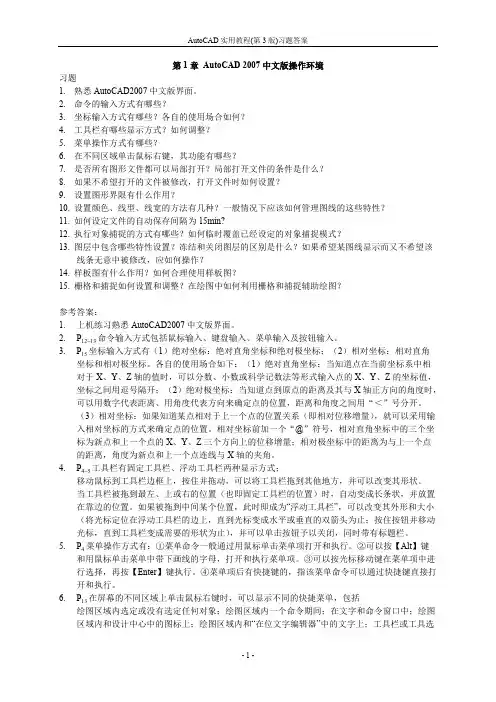
第1章AutoCAD 2007中文版操作环境习题1.熟悉AutoCAD2007中文版界面。
2.命令的输入方式有哪些?3.坐标输入方式有哪些?各自的使用场合如何?4.工具栏有哪些显示方式?如何调整?5.菜单操作方式有哪些?6.在不同区域单击鼠标右键,其功能有哪些?7.是否所有图形文件都可以局部打开?局部打开文件的条件是什么?8.如果不希望打开的文件被修改,打开文件时如何设置?9.设置图形界限有什么作用?10.设置颜色、线型、线宽的方法有几种?一般情况下应该如何管理图线的这些特性?11.如何设定文件的自动保存间隔为15min?12.执行对象捕捉的方式有哪些?如何临时覆盖已经设定的对象捕捉模式?13.图层中包含哪些特性设置?冻结和关闭图层的区别是什么?如果希望某图线显示而又不希望该线条无意中被修改,应如何操作?14.样板图有什么作用?如何合理使用样板图?15.栅格和捕捉如何设置和调整?在绘图中如何利用栅格和捕捉辅助绘图?参考答案:1.上机练习熟悉AutoCAD2007中文版界面。
2.P12~13命令输入方式包括鼠标输入、键盘输入、菜单输入及按钮输入。
3.P15坐标输入方式有(1)绝对坐标:绝对直角坐标和绝对极坐标;(2)相对坐标:相对直角坐标和相对极坐标。
各自的使用场合如下:(1)绝对直角坐标:当知道点在当前坐标系中相对于X、Y、Z轴的值时,可以分数、小数或科学记数法等形式输入点的X、Y、Z的坐标值,坐标之间用逗号隔开;(2)绝对极坐标:当知道点到原点的距离及其与X轴正方向的角度时,可以用数字代表距离、用角度代表方向来确定点的位置,距离和角度之间用“<”号分开。
(3)相对坐标:如果知道某点相对于上一个点的位置关系(即相对位移增量),就可以采用输入相对坐标的方式来确定点的位置。
相对坐标前加一个“@”符号,相对直角坐标中的三个坐标为新点和上一个点的X、Y、Z三个方向上的位移增量;相对极坐标中的距离为与上一个点的距离,角度为新点和上一个点连线与X轴的夹角。
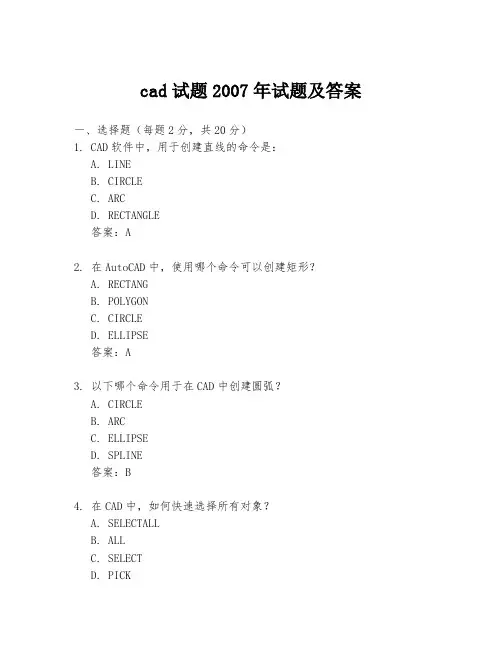
cad试题2007年试题及答案一、选择题(每题2分,共20分)1. CAD软件中,用于创建直线的命令是:A. LINEB. CIRCLEC. ARCD. RECTANGLE答案:A2. 在AutoCAD中,使用哪个命令可以创建矩形?A. RECTANGB. POLYGONC. CIRCLED. ELLIPSE答案:A3. 以下哪个命令用于在CAD中创建圆弧?A. CIRCLEB. ARCC. ELLIPSED. SPLINE答案:B4. 在CAD中,如何快速选择所有对象?A. SELECTALLB. ALLC. SELECTD. PICK答案:B5. 以下哪个命令用于在CAD中创建多边形?A. POLYLINEB. POLYGONC. RECTANGD. CIRCLE答案:B6. 以下哪个命令用于在CAD中创建文本?A. TEXTB. MTEXTC. DTEXTD. TTEXT答案:A7. 在CAD中,如何使用命令行输入命令?A. 直接在命令行中输入命令B. 使用快捷键C. 使用鼠标点击工具栏D. 使用菜单栏答案:A8. 以下哪个命令用于在CAD中创建点?A. POINTB. DOTC. MARKD. SPOT答案:A9. 在CAD中,如何快速撤销上一步操作?A. CTRL+ZB. UNDOC. REVOKED. BACK答案:B10. 以下哪个命令用于在CAD中创建样条曲线?A. SPLINEB. POLYLINEC. LINED. ARC答案:A二、判断题(每题2分,共10分)1. CAD软件中的图层可以设置不同的颜色和线型。
(对)2. 在AutoCAD中,不能同时选择多个对象进行操作。
(错)3. 使用“COPY”命令可以复制对象。
(对)4. 在CAD中,使用“ARRAY”命令可以创建对象的阵列。
(对)5. CAD软件中的“MIRROR”命令用于镜像复制对象。
(对)三、简答题(每题5分,共20分)1. 请简述CAD软件中图层的作用。
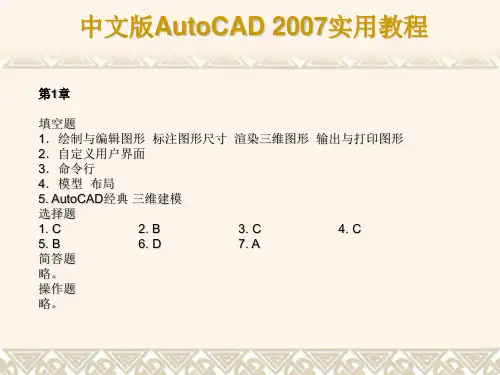
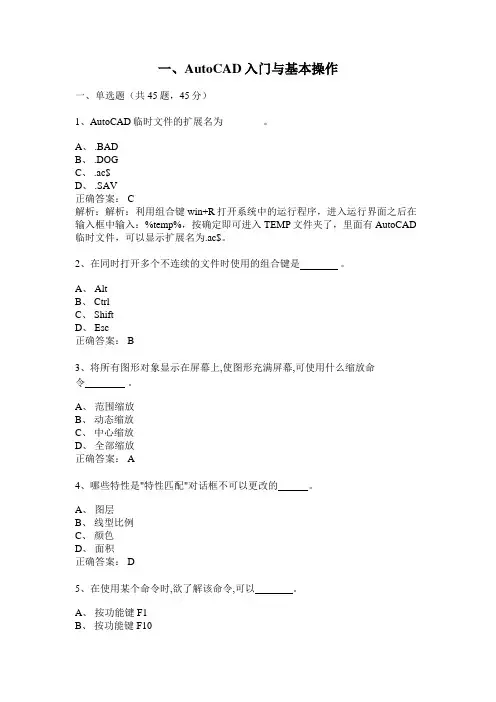
一、AutoCAD入门与基本操作一、单选题(共45题,45分)1、AutoCAD临时文件的扩展名为________。
A、 .BADB、 .DOGC、 .ac$D、 .SAV正确答案: C解析:解析:利用组合键win+R打开系统中的运行程序,进入运行界面之后在输入框中输入:%temp%,按确定即可进入TEMP文件夹了,里面有AutoCAD 临时文件,可以显示扩展名为.ac$。
2、在同时打开多个不连续的文件时使用的组合键是。
A、 AltB、 CtrlC、 ShiftD、 Esc正确答案: B3、将所有图形对象显示在屏幕上,使图形充满屏幕,可使用什么缩放命令。
A、范围缩放B、动态缩放C、中心缩放D、全部缩放正确答案: A4、哪些特性是"特性匹配"对话框不可以更改的。
A、图层B、线型比例C、颜色D、面积正确答案: D5、在使用某个命令时,欲了解该命令,可以。
A、按功能键F1B、按功能键F10C、按功能键F2D、按功能键F12正确答案: A6、缩放命令中的“全部”选项,它的意义是。
A、在图形窗口中显示所有的图形对象,即使有些对象超出了绘图界限范围B、恢复前一个视图C、显示所有在绘图界限范围内的图形对象D、从中心开始放大图形正确答案: A7、关于 ZOOM(缩放)和 PAN(平移)的几种说法,哪一个正确。
A、 ZOOM改变实体在屏幕上的显示大小,也改变实体的实际尺寸B、 ZOOM改变实体在屏幕上的显示大小,但不改变实体的实际尺寸C、 PAN改变实体在屏幕上的显示位置,也改变实体的实际位置D、 PAN改变实体在屏幕上的显示位置,其坐标值随之改变正确答案: B8、执行下述可以更改绘图区背景颜色。
A、 "工具"菜单→"选项"选项→"显示"标签按钮B、 "工具"菜单→"选项"选项→"文件"标签按钮C、 "工具"菜单→"选项"选项→"打开和保存"标签按钮D、 "工具"菜单→"选项"选项→"系统"标签按钮正确答案: A9、AutoCAD提供的部分命令可输入它的缩写,以减少输入量。
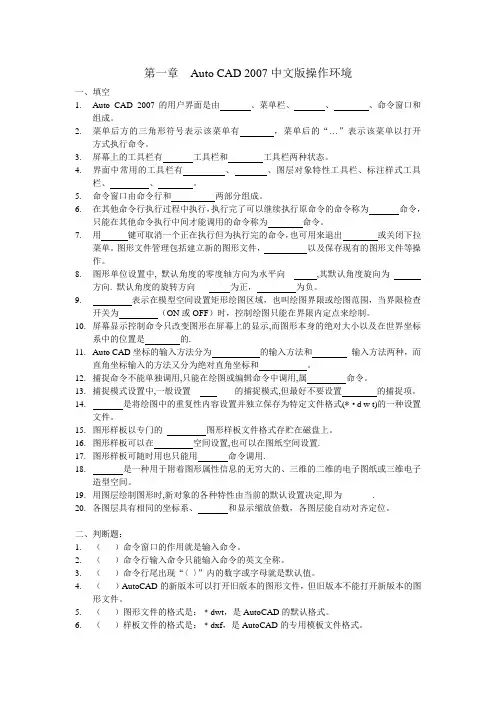
第一章Auto CAD 2007中文版操作环境一、填空1.Auto CAD 2007的用户界面是由、菜单栏、、、命令窗口和组成。
2.菜单后方的三角形符号表示该菜单有,菜单后的“…”表示该菜单以打开方式执行命令。
3.屏幕上的工具栏有工具栏和工具栏两种状态。
4.界面中常用的工具栏有、、图层对象特性工具栏、标注样式工具栏、、。
5.命令窗口由命令行和两部分组成。
6.在其他命令行执行过程中执行,执行完了可以继续执行原命令的命令称为命令,只能在其他命令执行中间才能调用的命令称为命令。
7.用键可取消一个正在执行但为执行完的命令,也可用来退出或关闭下拉菜单。
图形文件管理包括建立新的图形文件,以及保存现有的图形文件等操作。
8.图形单位设置中, 默认角度的零度轴方向为水平向__ ,其默认角度旋向为_ _方向. 默认角度的旋转方向___ _为正,为负。
9.表示在模型空间设置矩形绘图区域,也叫绘图界限或绘图范围,当界限检查开关为(ON或OFF)时,控制绘图只能在界限内定点来绘制。
10.屏幕显示控制命令只改变图形在屏幕上的显示,而图形本身的绝对大小以及在世界坐标系中的位置是的.11.Auto CAD坐标的输入方法分为的输入方法和输入方法两种,而直角坐标输入的方法又分为绝对直角坐标和。
12.捕捉命令不能单独调用,只能在绘图或编辑命令中调用,属命令。
13.捕捉模式设置中,一般设置__ ____的捕捉模式,但最好不要设置__ __的捕捉项。
14.是将绘图中的重复性内容设置并独立保存为特定文件格式(*·d w t)的一种设置文件。
15.图形样板以专门的图形样板文件格式存贮在磁盘上。
16.图形样板可以在空间设置,也可以在图纸空间设置.17.图形样板可随时用也只能用命令调用.18.是一种用于附着图形属性信息的无穷大的、三维的二维的电子图纸或三维电子造型空间。
19.用图层绘制图形时,新对象的各种特性由当前的默认设置决定,即为_______.20.各图层具有相同的坐标系、和显示缩放倍数,各图层能自动对齐定位。
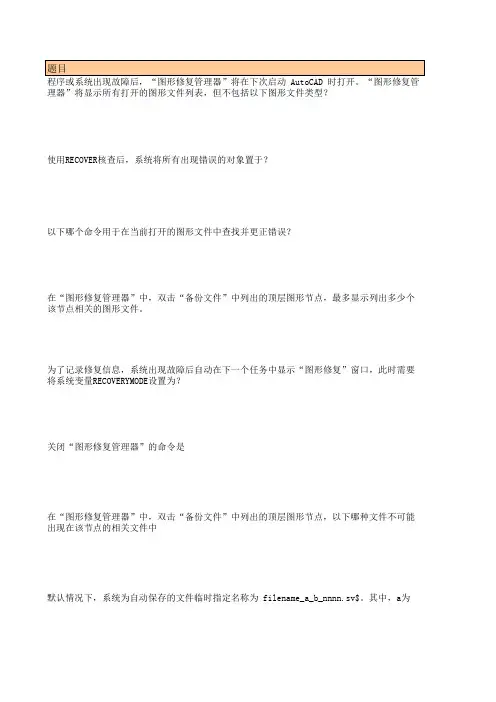
理器”将显示所有打开的图形文件列表,但不包括以下图形文件类型?使用RECOVER核查后,系统将所有出现错误的对象置于?以下哪个命令用于在当前打开的图形文件中查找并更正错误?在“图形修复管理器”中,双击“备份文件”中列出的顶层图形节点,最多显示列出多少个该节点相关的图形文件。
为了记录修复信息,系统出现故障后自动在下一个任务中显示“图形修复”窗口,此时需要将系统变量RECOVERYMODE设置为?关闭“图形修复管理器”的命令是在“图形修复管理器”中,双击“备份文件”中列出的顶层图形节点,以下哪种文件不可能出现在该节点的相关文件中默认情况下,系统为自动保存的文件临时指定名称为 filename_a_b_nnnn.sv$。
其中,a为以下哪个命令不能用于核查图形文件中的错误或修复图形显示错误报告信息,并且可以向 Autodesk 发送错误报告。
此时需要将系统变量REPROTERROR 设置为当在什么情况下,自动保存功能被禁用?AutoCAD缺省的自动存盘时间为?如果在“选项”对话框,“打开与保存”选项卡上启动了“自动保存”,以下说法错误的是?在AutoCAD中,自动存盘时间间隔,存储在哪个系统变量?自动保存文件的默认保存路径是?如果启用了“自动保存”选项,默认情况下系统为自动保存的文件临时指定名称的格式为”filename_a_b_nnnn.sv$”,其中filename是指?如果启用了“自动保存”选项,默认情况下系统为自动保存的文件临时指定名称的格式为”filename_a_b_nnnn.sv$”,其中a是指?如果启用了“自动保存”选项,默认情况下系统为自动保存的文件临时指定名称的格式为”filename_a_b_nnnn.sv$”,其中b是指?AutoCAD的临时保存文件在图形正常关闭时?以下设置自动保存图形文件间隔时间的正确操作是?关于锁定工具栏和可固定窗口的位置,以下说法错误的是?缺省情况下,工具栏是可以拖动的,要将其固定如何进行?关于工具选项板,下列说法错误的是?自定义工具选项板的命令是?关于“更新工具图像”,下面描述错误的是?“工具选项板”窗口可以固定在应用程序窗口的左边或右边,按住什么键可以防止“工具选项板”窗口在移动时固定?在整理工具选项板组时,不正确的是?工具选项板文件的扩展名为?保存和共享工具选项板时?下面不属于“工具选项板”中“动态块”部分的是?以下在工具选项板中添加工具的方法不正确是?下面属于“工具选项板”中“样例”部分的是?在工具选项板上,下列哪种对象创建的工具不可以更改工具图像?在工具选项板中,有时需要为工具指定特定的特性替代,当指定“图层特性替代”后,不会受其影响的元素是?。
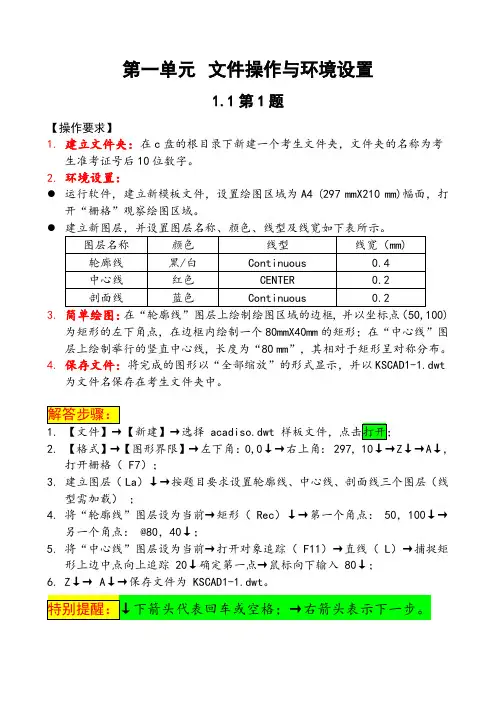
第一单元文件操作与环境设置1.1第1题【操作要求】1.建立文件夹:在c盘的根目录下新建一个考生文件夹,文件夹的名称为考生准考证号后10位数字。
2.环境设置:●运行软件,建立新模板文件,设置绘图区域为A4 (297 mmX210 mm)幅面,打开“栅格”观察绘图区域。
●3.简单绘图:在“轮廓线”图层上绘制绘图区域的边框,并以坐标点(50,100)为矩形的左下角点,在边框内绘制一个80mmX40mm的矩形;在“中心线”图层上绘制举行的竖直中心线,长度为“80 mm”,其相对于矩形呈对称分布。
4.保存文件:将完成的图形以“全部缩放”的形式显示,并以KSCAD1-1.dwt为文件名保存在考生文件夹中。
1.【文件】→【新建】→选择 acadiso.dwt2.【格式】→【图形界限】→左下角:0,0↓→右上角:297,10↓→Z↓→A↓,打开栅格( F7);3.建立图层(La)↓→按题目要求设置轮廓线、中心线、剖面线三个图层(线型需加载);4.将“轮廓线”图层设为当前→矩形( Rec)↓→第一个角点: 50,100↓→另一个角点: @80,40↓;5.将“中心线”图层设为当前→打开对象追踪( F11)→直线( L)→捕捉矩形上边中点向上追踪20↓确定第一点→鼠标向下输入80↓;6.Z↓→ A↓→保存文件为 KSCAD1-1.dwt。
1.2第2题【操作要求】1.建立文件夹:在c盘的根目录下新建一个考生文件夹,文件夹的名称为考生准考证号后10位数字。
2.环境设置:●运行软件,建立新模板文件,设置绘图区域为A4(297mm×210mm)幅面,单位为“小数”,精度为“0.000”;设置角度为“度/分/秒”,角度精度为“0d00′00″角度测量以“西”为起始方向,角度方向为“顺时针”。
●3.简单绘图:在绘图区域内,以坐标点(40,40)为矩形左上角点,绘制一个100×50mm的矩形。
在矩形的正中央,用“汉字”文字样式输入“Aut oCAD 等级考试”字样。
安远芒果职业培训学校AutoCAD试题答案班级:姓名:得分:(考试时间为60分钟,总分100分,60分及格)一、单选题:(24分,每小题1分)1、用LINE命令与PLINE命令分别作一条直线,那么夹点的数目分别为:(C )A、2,2,B、2,3C、3,2D、3,32、哪种设置能使得光标锁定在预先定义好的点上(D)A、栅格设置B、正交设置C、当前层D、捕捉栅格设置3、哪个命令设置AUTOCAD图形边界( C )A、GRIDB、SNAP和GRIDC、LIMITSD、OPTIONS4、哪个图层名不会被改名或被删除?( B )A、STANDANDB、0C、UNNAMEDD、DEFAULT5、要表明绝对位置为5,5的点:(C)A、@5,5B、#5,5C、5,5D、5〈56、当一个层被设置为不打印,该层上的对象将(A)A、仍然显示但不打印B、不显示同时不打印7、要表示离现在4单位远,成37度角的点用:(B )A、4〈37B、@4〈37C、4,37D、37〈48、必须先选择AUTOCAD编辑命令,再选择对象。
(B)A、对B、错9、用来切换栅格的开启与关闭的功能键是(C )A、F5B、F6C、F7D、F810、执行下述哪一项可以设置图形文件自动保存的时间及修改保存的图形文件名(C)A、工具/选项/显示B、工具/选项/文件C、工具/选项/打开和保存D、工具/选项/选择11、样板图文件的保存类型是(A)A、dwtB、dxfC、dwgD、所有文件12、单行文字的缺省对齐方式是( D )A、左对齐B、右对齐C、中间对齐D、中心对齐13、在下列命令中,可以改变已经画出的对象的长度的命令是(D)A、移动命令B、复制命令C、打断命令D、延伸命令14、下列命令能使绘制的模型具有照片真实感(D)A、消隐B、平面着色C、体着色D、渲染15、“渲染”对话框中的目标提供了渲染图像的输出方式有、渲染窗口和文件(B)A、视图B、视口C、命名视图D、命名视口16、求出一组被选中实体的公共部分的命令是( C )A、并集B、差集C、交集D、实体编辑17、绘制圆弧时,正确的说法有(C )A、通过两个端点绘制圆弧B、通过直径和圆心绘制圆弧C、通过三个点绘制圆弧D、通过一个点和方向绘绘圆弧18、所谓外切正多边形是(D)A、多边形在圆内,多边形每边的中点在圆上B、多边形在圆外,多边形的顶点在圆上C、多边形在圆内,多边形的顶点在圆上D、多边形在圆外,多边形每边在中点在圆上19、代表文字上划线的开关的代码是( B )A、%%UB、%%OC、%%DD、%%P20、缩放命令中的“全部”选项,它的意义是(A)A、在图形窗口显示所有的图形对象,即使有些对象超出了绘图界限范围B、显示所有绘图界限范围内的图形对象C、恢复前一个视图D、从中心开始放大图形21、下列说法正确的是(C)A、被关闭的图层不再显示在屏幕上,不能被编辑,但能打印输出B、被冻结的图层仍然显示在屏幕上,但不能被编辑,不能打印输出C、被锁定的图层仍然显示在屏幕上,但不能被编辑,却可以打印输出D、以上说法都是错误的22、下列编辑工具中,不能实现“改变位置”的功能的是(D)A、移动B、比例C、旋转D、阵列23、用层列表不能进行下面哪项操作(C )A、冻结图层B、把锁定的层解锁C、打开一个层D、改变一个层的颜色24、AutoCAD一共包含( B )种捕捉方式。
AutoCAD期末考试复习题库(含答案)一、单选题1.在AutoCAD中要始终保持物体得颜色与图层得颜色一致,物体得颜色应设置为___A、按图层B、图层锁定C、按颜色D、按红色参考答案:A2.在AutoCAD中要创建矩形阵列,必须指定___A、行数、项目得数目以及单元大小B、项目得数目与项目间得距离C、行数、列数以及单元大小D、以上都不就是参考答案:C3.移动圆对象,使其圆心移动到直线中点,需要应用()A、正交B、捕捉C、栅格D、对象捕捉参考答案:D4.用“两点”选项绘制圆时,两点之间的距离等于()A、圆周B、周长C、最短弦D、直径参考答案:D5.在AutoCAD中以下哪个设备属于图形输出设备()A、扫描仪B、打印机C、自动绘图仪D、数码相机参考答案:B6.多线的快捷键是()A、TB、MLC、DOD、MT参考答案:B7.图层锁定后,将()A、图层中的对象可见,但无法编辑B、图层中的对象不可见,但无法编辑C、图层中的对象可见,也无法编辑D、图层中的对象不可见,也无法编辑参考答案:A8.不能应用修剪命令“trim”进行修剪得对象就是()A、圆弧B、圆C、直线D、文字参考答案:D9.AutoAutoCAD中轴线得颜色必须就是()A、绿色B、黄色C、蓝色D、红色参考答案:D10.相对极坐标输入格式是()形式A、100<60B、100,200C、100,120D、X12Y20参考答案:A11.绘制多边形的快捷键是()A、mlB、plC、polD、e参考答案:C12.在AutoAutoCAD系统中,不能对图块对象进行操作命令是()A、MirrorB、ScaleC、CopyD、Offset参考答案:D13.在AutoAutoCAD中,可在一个文件中创建多少个图层()。
A、8B、4C、无数D、16参考答案:C14.若图层的颜色以确定,在该层上可以绘制()A、该种颜色的线条B、两种颜色的线条C、三种颜色的线条D、多种颜色的线条参考答案:A15.插入块之前,必须做()A、确定块的插入点B、确定块名C、选择块对象D、确定块位置参考答案:A16.在AutoCAD中点得快捷键就是()A、WB、OC、POD、TR参考答案:C17.不影响图形显示的图层操作是()A、锁定图层B、冻结图层C、打开图层D、关闭图层参考答案:A18.AutoAutoCAD软件不能用来进行:()A、文字处理B、服装设计C、电路设计D、零件设计参考答案:B19.既可以绘制直线,又可以绘制曲线的命令是:()A、样条曲线B、多线C、多段线D、构造线参考答案:C20.下列哪一种对象捕捉方式可以用于捕捉一条线段的中点()A、端点B、圆心C、中点D、象限点参考答案:C21.在创建块时,在块定义对话框中必须确定的要素为()。
1.1【操作要求】1、Limits左下角点坐标输入0,0右上角点坐标输入297,210ZoomA点击“F7”按钮,打开栅格;2、图层设置:打开图层特性管理器(LA),建立新层,层名:“轮廓线”、线宽:0.4;建立新层,层名:“剖面线”、颜色:蓝色、线宽:0.2;建立新层,层名:“中心线”、线型:CENTER、颜色:红色、线宽:0.2;3、绘制图形:①、将当前图层设置为“轮廓线”层;矩形命令(REC),起点:50,100、第二点:@80,40;②、将当前图层设置为“中心线”层;直线命令(L),起点:90,160、↓80;4、保存图形:文件菜单→另存为,在弹出窗口中:在文件类型中选择“AutoCAD图形样板*.dwt”;在文件名中输入:KSCAD1-1;保存位置:考生文件夹;5、实时缩放:实时缩放命令(Z),参数A;1.2【操作要求】1、Limits左下角点坐标输入0,0右上角点坐标输入297,210ZoomA2、设置单位:格式菜单→单位,在弹出窗口中:将长度精度设置为“0.000”、角度类型设置为“度/分/秒”、精度设置为“0d00′00〞”、在顺时针前方框中打√、点击窗口下方“方向”,基准角度设置为“西”3、设置文字样式:文字样式命令(ST),在弹出窗口中:点击“新建”,在样式名中输入:汉字、确定;将字体下方“使用大字体”前√去除,并将字体更改为“仿宋_GB2312”、高度更改为10;点击“新建”,在样式名中输入:标注、确定;将字体更改为“iso.shx”、高度更改为5、宽度比例更改为0.67、倾斜角度更改为15;4、绘图:矩形命令(REC),起点:40,40、第二点:@100,-50;多行文本命令(MT),分别捕捉矩形左上角点和右下角点、在弹出窗口(如下图)中设置:文字样式为“汉字”、水平居中对齐、垂直居中对齐、并在文本框中输入:AutoCAD计算机等级考试;完成后点击“确定”按钮;5、保存图形:文件菜单→另存为,在弹出窗口中:在文件类型中选择“AutoCAD图形样板*.dwt”;在文件名中输入:KSCAD1-2;保存位置:考生文件夹;6、实时缩放:实时缩放命令(Z),参数A;1.3【操作要求】1、Limits左下角点坐标输入0,0右上角点坐标输入297,210ZoomA2、捕捉设置:鼠标移到CAD窗口底部状态栏左边“捕捉”上方,点击鼠标右键,选择设置,打开“草图设置”对话框;在“捕捉和栅格”对话框中将捕捉类型为矩形捕捉更改为等轴测捕捉、将栅格Y轴间距10更改为5、将启用捕捉和启用栅格打勾;完成后,点击“对象捕捉”选项卡,先点击“全部清除”,再将端点、圆心、交点捕捉打勾;3、设置标注样式:输入设置标注样式命令D,点击“新建”按钮,在新样式名中输入:线性标注;确定后,在弹出的窗口中,点击“直线”选项卡,将超出尺寸线更改为2.5、点击“符号和箭头”选项卡,将箭头大小更改为3.5、点击“文字”选项卡,将文字大小更改为5;完成后记得点击“置为当前”按钮;再点击关闭按钮;4、绘图:矩形命令(REC),起点:150,50、第二点:@100,-80;线性标注命令(DLI),捕捉上方水平线两个端点,标注矩形长、捕捉右边垂直线两个端点,标注矩形宽;5、保存图形:文件菜单→另存为,在弹出窗口中:在文件类型中选择“AutoCAD图形样板*.dwt”;在文件名中输入:KSCAD1-3;保存位置:考生文件夹;6、实时缩放:实时缩放命令(Z),参数A;。
一、AutoCAD入门与基本操作一、单选题(共45题,45分)1、AutoCAD临时文件的扩展名为________。
A、 .BADB、 .DOGC、 .ac$D、 .SAV正确答案: C解析:解析:利用组合键win+R打开系统中的运行程序,进入运行界面之后在输入框中输入:%temp%,按确定即可进入TEMP文件夹了,里面有AutoCAD 临时文件,可以显示扩展名为.ac$。
2、在同时打开多个不连续的文件时使用的组合键是。
A、 AltB、 CtrlC、 ShiftD、 Esc正确答案: B3、将所有图形对象显示在屏幕上,使图形充满屏幕,可使用什么缩放命令。
A、范围缩放B、动态缩放C、中心缩放D、全部缩放正确答案: A4、哪些特性是"特性匹配"对话框不可以更改的。
A、图层B、线型比例C、颜色D、面积正确答案: D5、在使用某个命令时,欲了解该命令,可以。
A、按功能键F1B、按功能键F10C、按功能键F2D、按功能键F12正确答案: A6、缩放命令中的“全部”选项,它的意义是。
A、在图形窗口中显示所有的图形对象,即使有些对象超出了绘图界限范围B、恢复前一个视图C、显示所有在绘图界限范围内的图形对象D、从中心开始放大图形正确答案: A7、关于 ZOOM(缩放)和 PAN(平移)的几种说法,哪一个正确。
A、 ZOOM改变实体在屏幕上的显示大小,也改变实体的实际尺寸B、 ZOOM改变实体在屏幕上的显示大小,但不改变实体的实际尺寸C、 PAN改变实体在屏幕上的显示位置,也改变实体的实际位置D、 PAN改变实体在屏幕上的显示位置,其坐标值随之改变正确答案: B8、执行下述可以更改绘图区背景颜色。
A、 "工具"菜单→"选项"选项→"显示"标签按钮B、 "工具"菜单→"选项"选项→"文件"标签按钮C、 "工具"菜单→"选项"选项→"打开和保存"标签按钮D、 "工具"菜单→"选项"选项→"系统"标签按钮正确答案: A9、AutoCAD提供的部分命令可输入它的缩写,以减少输入量。
4.21【操作要求】说明:对于有轴线、有墙体、有门窗的图形,固定套路为:第一步:设图形界限;第二步:设图层;第三步:利用矩形命令绘制轴网;第四步:利用多线命令绘制墙体;第五步:绘制门窗;第六步:本题有绘图比例,绘制时,先按1:1比例绘图,绘完后再按绘图比例缩放回来;1、图形界限设置:Limits左下角点坐标输入0,0右上角点坐标输入200,300ZoomA2、图层设置:打开图层特性管理器(LA),建立新层,层名:墙线、线宽:0.5;建立新层,层名:门窗、颜色:蓝色、线宽:0.5;更改0层的线宽为:0.3;3、绘制轴网:矩形命令(REC),起始点:50,100、第二点:@7600,10800;偏移命令(O),向外偏移距离400;将内部矩形分解(X),利用延伸命令(EX),对象选择:不选,直接回车、通过分别点击直线不同部位使得内部直线和外面矩形相交;删除外部矩形;利用偏移命令(O),将底部水平线向上偏移4800、将顶部水平线向下偏移3600、将左边垂线向右偏移4000、将右边垂线向左偏移1800;完成轴网绘制4、绘制墙体:将当前图层设为“墙线”层;格式菜单→多线样式:点击“修改”按钮,将直线的起点、端点都打勾(目的是将端口闭合,形成封闭的多段线);多线命令(ML)参数S设定比例240(墙宽多少,S就设多少)、参数J设定对正:输入Z(有轴网时,对正方式为无)、起点:50,100(左下交点)、鼠标分别点击外圈四个交点绕一圈,完成后双击多线,选择“角点结合”,分别点击相交多线的两边,处理左下角相交的多线;多线命令(ML),起点:50,4900、鼠标拉出水平向右方向,输入:2860;重复多线命令(ML),起点:3810,4900、鼠标拉出水平向右方向,输入:480;重复多线命令(ML),起点:4290,4900、鼠标拉出水平向右方向,输入:7650,4900;重复多线命令(ML),起点:4050,4900、鼠标拉出垂直向下方向,输入:4800,上面内部墙体用同样方法绘制;右边的一小段半墙画法:多线命令(ML),参数S设定比例为120、起点:5350,4900、鼠标拉出垂直向上方向,输入:760;重复多线命令(ML),起点:5350,7300、鼠标拉出垂直向下方向,输入:940;完成后,双击多线,点击“T型合并”先选择T型的垂直多线,再选择T型的水平多线处理各部位T型多线;完成墙体绘制。
AutoCAD2007制图员题解第六单元解析6.11【操作要求】解题思路:①、先根据样图,绘制平面图,并且根据三维图的特点,将平面图分解成三个封闭区域;②、在三维视图中绘制立面轮廓;并根据立面特点,分块作封闭区域,再分别拉伸平面;立面拉伸完再将相应的平面图拉伸;具体作法:多段线命令(PL),起点:3390,1950、→1220、↓1850、→1100、↑2500、←300、↑3500、←1800、↓250、←400、@-250,200、←1500、@-150,-150、↓2000、←120、↓2000、@150,-150、→1800、捕捉起点;注意:如果是用多段线从头到尾连续绘制,完成后无需合并,可以直接偏移,如果是用直线命令绘制的,完成后,必须合并后才可以偏移;偏移命令(O),将闭合的多段线分别向内和向外各偏移120;完成后删除初始多段线;将平行的两条多段线分解,利用夹持点和直线命令补线,将图形分成三个封闭的区域(例图中,为了方便大家理解,我把三个区域分开,实际在做的时候是不允许分开的);并利用PE命令中的J参数,分别将三个区域做合并;视图菜单→三维视图→西北等轴测;将当前视图由俯视图转化为三维的西北等轴测视图;过点1,做矩形(REC),第二点:@4500,-2390;修改菜单→三维操作→三维阵列:对象:选择矩形、阵列类型:环形(P)、阵列项目数:2、填充的角度:90、旋转阵列对象:是(Y)、阵列的中心点:捕捉点1、指定旋转轴上的第二点:捕捉另一端点;完成后,删除原矩形;视图菜单→三维视图→左视图;将当前视图由三维的西北等轴测视图转化为左视图;图1:打开极轴,设置增量角为-19度;直线命令(L),起点:捕捉矩形上方中点,找到341度极轴线,在屏幕上如上图大概位置点击;偏移命令(O),将矩形向外偏移80;图2:直线命令(L),起点:捕捉斜线和外矩形的交点、↓50、←160、↑50;偏移命令(O),参数T(通过),将斜线偏移通过红色线左上角;图3:删除外矩形,修剪多余线头,做成图3所示;图4:以过矩形上方中点垂直线为镜像线,对图3所做屋顶右半边做镜像;并利用圆角命令(F)对内侧两条斜线进行处理;完成后,利用PE命令参数J将屋顶做成封闭区域;图5:如图五中红线所示,利用多段线命令(PL),沿屋顶内侧做一封闭区域(如果用直线命令做,则必须多一步利用PE命令做闭合);利用直线命令(L),先连接左边屋顶斜线尽头两个端点,再过辅助线中点向下做洋红色的直线;删除辅助直线和矩形;最终图形如图6(图6为局部放大图)所示;注意:你们在做时候不要去更改直线颜色;题解中之所以有颜色是为了方便大家观看视图菜单→三维视图→西北等轴测;将当前视图由俯视图转化为三维的西北等轴测视图;移动命令(M),对象:选择屋顶、基点:任意、第二点:@0,0,200(作用是让屋顶挑出墙面200㎜);鼠标在任意一个按钮上方点右键,将“建模”和“实体编辑”工具栏打开;点击“建模”工具栏中第11个按钮“拉伸”(简化命令EXT),对象:选择平面图中相应的封闭区域、在键盘上输入参数P(选择路径)、点击洋红色直线(让底部封闭区域沿着洋红色的直线拉伸);重复拉伸命令(EXT),对象:选择红色形体、拉伸高度:-240;重复拉伸命令(EXT),对象:选择白色屋顶、拉伸高度:-4660;利用“实体编辑”工具栏中“并集”按钮(第一个按钮),将拉伸后的三个形体合并起来;完成后如图3所示;拉伸命令(EXT),将左边墙体拉伸-4500;完成后如上图所示;通过上图我们看到,屋顶和左边的墙体有相交,处理方法:做一个实体和左边墙体相交,利用差集命令,用左边墙体减去辅助实体;实际做法如下:点击长方体命令(“建模”工具栏第二个按钮,简化命令BOX),起始点:捕捉前方屋顶最左下方端点,第二点:@ 1500,500,-5000;点击“实体编辑”工具栏中“差集”按钮(第二个按钮),选择对象:点击左边墙体、确定、点击辅助长方体、确定(差集相当于数学中大数减去小的数),完成后如下图:视图菜单→三维视图→俯视图;将当前视图转化为俯视图;作辅助矩形:矩形命令(REC),第一点:捕捉墙体左下角点、第二点:@1340,3100;完成后,偏移命令(O),将辅助矩形向外偏移80;如下图红色所示;视图菜单→三维视图→西南等轴测视图;将当前视图由俯视图转化为西南等轴测视图;修改菜单→三维操作→三维阵列,对象:选择偏移后的两个矩形、阵列类型:P(环形)、项目数目:2、填充的角度:90、旋转阵列对象?:Y、指定阵列旋转轴:捕捉矩最外侧边上两个点;完成后,删除辅助两个矩形;视图菜单→三维视图→主视图;将当前视图由西南等轴测视图转化为主视图;极轴设增量角为-19;直线命令(L),第一点:捕捉内矩形框上方水平线中点、第二点:找到341度极轴(即-19度极轴),在超过外矩形框位置点击;同上面绘屋顶方法绘制屋顶;视图菜单→三维视图→西南等轴测视图;将当前视图由主视图转化为西南等轴测视图;将墙体以蓝色线为路径拉伸;将洋红色三角形形体拉伸-240;将屋顶拉伸-2740;开门洞和窗户:长方体命令(BOX),起点:捕捉点1→270位置、第二点:@800,2200,-240;作辅助长方体:长方体命令(BOX),起点:点2、第二点:@100,240,-200;过辅助长方体前面右上角点做@300,240,-190长方体;删除辅助长方体;完成后,沿着X方向,距离210位置复制一份小长方体;如上图蓝色所示;点击“实体编辑”工具栏中“差集”按钮(第二个按钮),选择对象:点击点1边上墙体、确定、点击1大2小3个长方体、确定(差集相当于数学中大数减去小的数),完成后如下图:直线命令(L),捕捉门洞两个端点;绘图菜单→点→定数等分(DIV),对象:选择直线、数目:在键盘上输入8;复制命令(CO),将直线(包括等分点)复制一份到门顶;直线命令(L),分别捕捉两条直线第一个1/8等分点(要打开节点捕捉);完成后如上图左边所示;打开“建模”工具栏,点击“圆柱”命令按钮(CYL),捕捉底部水平直线的左边端点,底面圆半径:在键盘上输入10、参数C(指定另一点),捕捉水平直线右边端点;同理,利用垂直直线做垂直圆柱;完成后如上图右边所示;阵列:垂直圆柱:1行7列、列偏移100;水平圆柱:22行1列、行偏移100;完成后如下图所示;四个视口操作略…6.12【操作要求】打开CADST6-12.dwg,删除俯视图中标注和多余线条如下图所示;完成后,鼠标框选图形,按键盘上CTRL+C;点击新建,在打开的新CAD 文件中,按键盘上CTRL+V,将CADST6-12.dwg 中的图形复制到新文件的俯视图中;拉伸命令(EXT),将最第二层正六边形向下拉伸-200;将六个小的正五边形向上拉伸1800;将两个小的同心圆中的小圆向上拉伸200;将两个大的同心圆中的小圆向上拉伸500;完成后如下图第一排第一个图所示;视图菜单→三维视图→东南等轴测视图;将当前视图由俯视图转化为东南等轴测视图;移动命令(M),对象:选择第三层正六边形、基点:拉伸后的正五边形底部端点、第二点:顶部相应端点;重复移动命令(M),对象:选择将两个小的同心圆中的大圆、基点:小圆柱底部圆心、第二点:顶部圆心;重复移动命令(M),对象:选择将两个大的同心圆中的小圆、基点:小圆柱底部圆心、第二点:顶部圆心;完成后如下图第一排第二个图所示;拉伸命令(EXT),将正六边形向上拉伸100;将小圆向上拉伸50;将大圆向上拉伸100;完成后如下图第一排第三个图所示;环形阵列命令(AR),对象:选择橙子的两个圆柱、阵列中心桌子的小圆柱底部圆心、6个对象360度;移动命令(M),将最外层正六边形垂直向上移动1900;完成后如下图第二排第一个图所示;拉伸命令(EXT),将正六边形向上拉伸150;完成后如下图第二排第二个图所示;点击“实体编辑”工具栏中“拉伸面”按钮(注意不要和拉伸命令混在一起),选择对象:点击最上层正六边形平面(注意,不能点选正六边形的边)、确定、高度:461、倾斜角度62.5;完成后如下图第二排第三个图所示;重复“拉伸面”命令;选择对象:点击最上层小正六边形平面、确定、高度:496、倾斜角度45度;完成后如下图所示;四个视口操作略…6.13【操作要求】打开CADST6-13.dwg,删除标注和多余线条如上图所示(左图右侧下方水平线长度为97.3664,不足100,因此,删除长度为97.3664的水平线,补画一条长为100的直线,其它直线根据新直线的位置进行修正) ,完成后,分别利用PE命令中J参数对两个封闭区域进行合并;完成后,鼠标点选左边图形,按键盘上CTRL+C;点击新建,在打开的新CAD文件中,点击视图菜单→三维视图→主视图;将当前视图由俯视图转化为主视图;按键盘上CTRL+V,将CADST6-13.dwg中的左边图形复制到新文件的主视图中;鼠标在任意一个按钮上方点右键,将“建模”和“实体编辑”工具栏打开;点击“建模”工具栏中第11个按钮“拉伸”(简化命令EXT),对象:选择主视图中相应的封闭区域、拉伸高度:63;点击视图菜单→三维视图→左视图;将当前视图由主视图转化为左视图;点击窗口菜单中CADST6-13.dwg,切换到CADST6-13.dwg中,鼠标点选右边图形,按键盘上CTRL+C;点击窗口菜单中新建CAD文件切换回新建CAD文件;按键盘上CTRL+V,将CADST6-13.dwg中的右边图形复制到新文件的左视图中;点击视图菜单→三维视图→西南等轴测视图;将当前视图由左视图转化为西南等轴测视图;移动命令(M),将复制过来的图移动到如右图所示拉伸命令(EXT),对象:选择复制过来的平面图形、拉伸高度:100;点击视图菜单→视口→四个视口;双击左上角视口,点击视图菜单→三维视图→俯视图;双击左下角视口,点击视图菜单→三维视图→主视图;双击右上角视口,点击视图菜单→三维视图→西南等轴测视图;点击视图菜单→视觉样式→视觉样式管理;在弹出的菜单中,点击上方第二排第一个“概念”(对“概念”视觉样式进行设定)、点击“边设置”选项中“颜色”选项、点击“颜色”选项右边“下拉箭头”、点击“选择颜色”、在弹出菜单中点击“索引颜色”、在键盘中输入8;完成后,点击视图菜单→视觉样式→概念;双击右下角视口,点击视图菜单→三维视图→左视图;完成后如下图6.14【操作要求】打开CADST6-14.dwg,删除俯视图中标注和多余线条;对于矩形利用PE中参数J合并(注意,最内圈矩形右上角点没有闭合,在做PE之前要先用圆角(F)处理一下);红色矩形利用矩形命令捕捉对角两个端点得到;完成后,如下图最右边图所示;拉伸命令(EXT),将最第三层矩形向下拉伸-16;视图菜单→三维视图→东南等轴测视图;将当前视图由俯视图转化为东南等轴测视图;点击“实体编辑”工具栏中“拉伸面”按钮(注意不要和拉伸命令混在一起),选择对象:点击最上层矩形平面(注意,不能点选正六边形的边)、确定、高度:68;拉伸命令(EXT),将两个红色矩形向下拉伸(EXT)-16;重复拉伸命令(EXT),将六个圆向上拉伸(EXT)48;将最外层矩形垂直向上移动(M)68;完成后如下图第一排第一个图所示;将移动上来的矩形向上拉伸6;将第二层矩形垂直向上移动74;完成后如下图第一排第二个图所示;拉伸命令(EXT),对象:选择移动上来的矩形、参数T:设定倾斜角为67.5度、确认、高度:16;点击“实体编辑”工具栏中“拉伸面”按钮(注意不要和拉伸命令混在一起),选择对象:点击最上层矩形平面(注意,不能点选正六边形的边)、确定、高度:4、角度:0度;完成后如下图第一排第三个图所示;做辅助直线:直线命令(L),捕捉最顶面矩形两个对角点;点击“建模”工具栏中“球体”按钮,中心点:直线中点、半径:23;删除辅助直线;完成后如下图第二排第一个图所示;点击“实体编辑”工具栏中“并集”按钮,选择对象:选择球体及球体下方台体、确定;完成后如下图第二排第二个图所示;视图菜单→三维视图→左视图;将当前视图由东南等轴测视图转化为左视图;点击窗口菜单中CADST6-14.dwg,切换到CADST6-14.dwg中,删除左视图中除楼梯外的标注和多余线条;删除垂直方向最长直线;多段线命令(PL),起点:点1、↑16(原尺寸有错)、→…..描楼梯外形;完成后删除多余线,如图洋红色图形所示;鼠标点选处理后图形,按键盘上CTRL+C;点击窗口菜单中新建CAD文件切换回新建CAD文件;按键盘上CTRL+V,将处理后图形复制到新文件的左视图中;视图菜单→三维视图→东南等轴测视图;将当前视图由左视图转化为东南等轴测视图;如下图第一排第一个所示;移动命令(M),对象:楼梯、基点:点1、第二点:点2;完成后如上图第一排第2个所示;拉伸命令(EXT),对象:楼梯、高度:捕捉另一边栏板上特征点即可;完成后如上图第二排图形所示;视图菜单→三维视图→主视图;将当前视图由东南等轴测视图转化为主视图;点击窗口菜单中CADST6-14.dwg,切换到CADST6-14.dwg中,删除主视图中除屋檐外的标注和多余线条;利用BO命令生成两个封闭的多段线(一个是三角形、一个是矩形);完成后如图洋红色图形所示;鼠标点选两个封闭的多段线,按键盘上CTRL+C;点击窗口菜单中新建CAD文件切换回新建CAD文件;按键盘上CTRL+V,将处理后图形复制到新文件的主视图中;视图菜单→三维视图→东南等轴测视图;将当前视图由主视图转化为东南等轴测视图;移动命令(M),对象:屋檐、基点:点1、第二点:点2;完成后如上图第一排第二个图所示;拉伸命令(EXT),对象:屋檐、高度:27;完成后如上图第二排第一个图所示;视图菜单→三维视图→俯视图;将当前视图由东南等轴测视图转化为俯视图;环形阵列命令(AR),对象:楼梯、柱子和屋檐;阵列中心:圆心、4个对象360度;其余视口等操作:略6.15【操作要求】打开CADST6-15.dwg,对左上角图形,删除标注和多余线条如上图左下角图所示,完成后,利用PE命令中J参数对左下角封闭区域进行合并;完成后,鼠标点选上图左下角图形,按键盘上CTRL+C;点击新建,在打开的新CAD文件中,点击视图菜单→三维视图→主视图;将当前视图由俯视图转化为主视图;按键盘上CTRL+V,将CADST6-13.dwg中处理好的如左下角图形复制到新文件的主视图中;鼠标在任意一个按钮上方点右键,将“建模”和“实体编辑”工具栏打开;点击“建模”工具栏中第11个按钮“拉伸”(简化命令EXT),对象:选择主视图中的图形、拉伸高度:101;点击视图菜单→三维视图→俯视图;将当前视图由主视图转化为俯视图;点击窗口菜单中CADST6-15.dwg,切换到CADST6-15.dwg中,对左下角的俯视图进行处理,删除标注和多余的直线,如上图中间所示,鼠标框选处理后图形,按键盘上CTRL+C;点击窗口菜单中新建CAD文件切换回新建CAD 文件;按键盘上CTRL+V,将CADST6-15.dwg 中处理后的图形复制到新文件的俯视图中;点击图层特性管理器(LA),新建图层,颜色为红色、并将新图层置为当前;利用BO命令(作用是:对闭合区间生成闭合边界),在弹出窗口点击“拾取”、分别点击图中闭合区域中任意位置、确定;完成后如上图第3副图所示;点击图层特性管理器(LA),锁定新建图层;删除白色直线;打开锁定的新建图层;如上图最右边图所示;点击视图菜单→三维视图→东北轴等测视图;将当前视图由俯视图转化为东北轴等测视图;将所有“横档”向下拉伸(EXT)-7;将所有“撑板”向下拉伸(EXT)-3;完成后,将拉伸后的图形移动(M)到槽子的上方;如上图最右边图所示;点击视图菜单→三维视图→左视图;将当前视图由东北轴等测视图转化为左视图;点击窗口菜单中CADST6-15.dwg,切换到CADST6-15.dwg中,对右边的俯视图进行处理,删除标注和多余的直线,如上图右边图形所示,并利用PE中J参数将红色L型形体合并(外面的矩形框要留着,用于定位中间红色L型图形;而两条短直线的作用是等会做倒角时定位倒角长度时用);完成后,用鼠标框选处理后图形,按键盘上CTRL+C;点击窗口菜单中新建CAD 文件切换回新建CAD文件;按键盘上CTRL+V,将CADST6-15.dwg中处理后的图形复制到新文件的左视图中;点击视图菜单→三维视图→东北轴等测视图;将当前视图由左视图转化为东北轴等测视图;复制命令(CO),对象:选择L型图形、基点矩形角点、第二点:槽子左视图相应角点;如第一排第二个图所示;拉伸命令(EXT),对象:选择L型图形、高度:-50;如第一排第三个图所示;倒角命令(CHA),点选L型图形内侧直线、回车、输入距离5、再输入距离5、再点选L型图形内侧直线、确定;如第二排第一个图所示;复制命令(CO),对象:选择L型图形、基点:L型图形端点(只要不是L型图形内侧端点都可以)、第二点:左视图中被拉伸L型图形相对应端点;拉伸命令(EXT),对象:选择刚复制过来的L型图形、高度:-89;复制命令(CO),对象:L型图形中两条短直线(用来定位倒角位置),将两条短直线复制到蓝色拉伸实体表面,如第二排第二个图所示;倒角命令(CHA),参数D(设定倒角距离)、第一个距离:89、第二个距离:捕捉蓝色L型图形右上端点到短直线右边端点距离、选择蓝色L 型图形右上直线、回车、回车、回车、选择蓝色L型图形右上直线、确定;同理,做L型水平形体倒角点击视图菜单→三维视图→俯视图;将当前视图由东北轴等测转化为俯视图;利用镜像命令(MI),对拉伸和倒角的两个形体做镜像;点击视图菜单→视口→四个视口;双击左上角视口,点击视图菜单→三维视图→俯视图;双击左下角视口,点击视图菜单→三维视图→主视图;双击右上角视口,点击视图菜单→三维视图→东北等轴测视图;点击视图菜单→视觉样式→视觉样式管理;在弹出的菜单中,点击上方第二排第一个“概念”(对“概念”视觉样式进行设定)、点击“边设置”选项中“颜色”选项、点击“颜色”选项右边“下拉箭头”、点击“选择颜色”、在弹出菜单中点击“索引颜色”、在键盘中输入8;完成后,点击视图菜单→视觉样式→概念;双击右下角视口,点击视图菜单→三维视图→左视图;完成后如下图。